Tworzenie danych do predykcji
Po wdrożeniu i zatwierdzeniu modelu można tworzyć predykcje na podstawie nowych danych. W tym samouczku utworzymy konfigurację predykcji w ramach wdrożenia uczenia maszynowego i użyjemy jej do uruchomienia predykcji zbiorczej.
Do tej pory wykorzystywaliśmy istniejące dane klientów do tworzenia modelu uczenia maszynowego. Celem tego procesu było rozpoznanie wzorców poprzez uczenie maszynowe w celu zastosowania ich do nowych danych.
Innym zastosowaniem jest tylko analiza wartości SHAP w danych do uczenia. Informacje te są również bardzo cenne same w sobie.
Więcej informacji na temat predykcji zbiorczych w Qlik Predict zawiera temat Tworzenie predykcji z zestawu danych.
Pierwszy krok w tym procesie polega na wybraniu zestawu danych, do którego będziesz stosować swój model w celu generowania predykcji. Następnie skonfigurujesz żądane właściwości danych wyjściowych i wygenerujesz pliki.
Wykonaj następujące czynności:
-
W katalogu otwórz nowe wdrożenie uczenia maszynowego.
-
W prawym dolnym rogu kliknij Utwórz predykcję.
-
W panelu Konfiguracja predykcji po prawej stronie, w obszarze Dane do zastosowania kliknij opcję Wybierz zestaw danych do zastosowania.
-
Wybierz plik zestawu danych do zastosowania. Będzie to jedna z poniższych sytuacji, w zależności od tego, czy pracujesz z plikiem CSV, czy QVD:
-
ML - Churn data - apply.csv
-
ML - Churn data - apply.qvf
-
-
Porównaj schematy zestawów danych do uczenia się i do zastosowania. Ponieważ podczas uczenia odznaczono cechy, zestaw danych do zastosowania będzie zawierał więcej pól niż zestaw danych do uczenia. Nie jest to powód do niepokoju. Podczas generowania predykcji Qlik Predict po prostu ignoruje pola z zestawu danych do zastosowania, które nie istnieją w zestawie danych do uczenia.
-
W oknie Konfiguracja predykcji kliknij Nazwij zestaw danych predykcyjnych. Wpisz następującą nazwę: ML - Prediction output. Użyjemy domyślnego formatu Parquet.
-
Wybierz przestrzeń i kliknij Potwierdź.
-
W obszarze Opcje predykcji konfiguruje się dodatkowe zestawy danych, które chcesz wygenerować z tą predykcją. W takim przypadku potwierdź, że Koordynuj SHAP jest jedyną wybraną opcją. Zezwalaj na używanie AccountID jako kolumny indeksu.
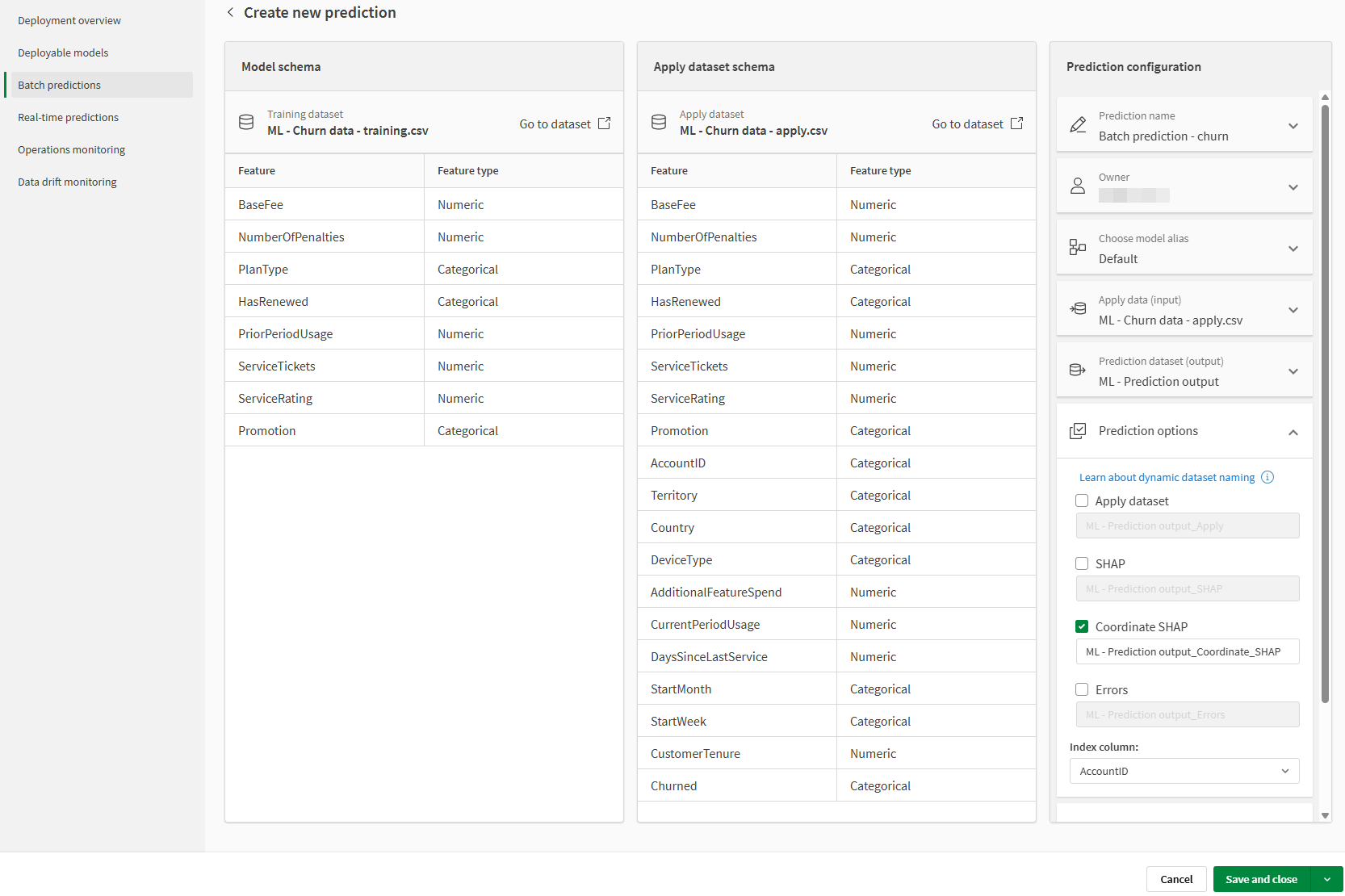
Kliknij ikonę obok pozycji Zapisz i zamknij. Wybierz Zapisz i przewiduj teraz.
Proces można monitorować w panelu Predykcje zestawu danych. Dane wyjściowe można przejrzeć w katalogu po kliknięciu Otwórz w wyskakującym okienku.
Po zakończeniu działania predykcji możesz zacząć tworzenie aplikacji przy użyciu nowych zestawów danych. Przejdź do następnego tematu.
